
Руководство пользователя
ver. 1.1 R
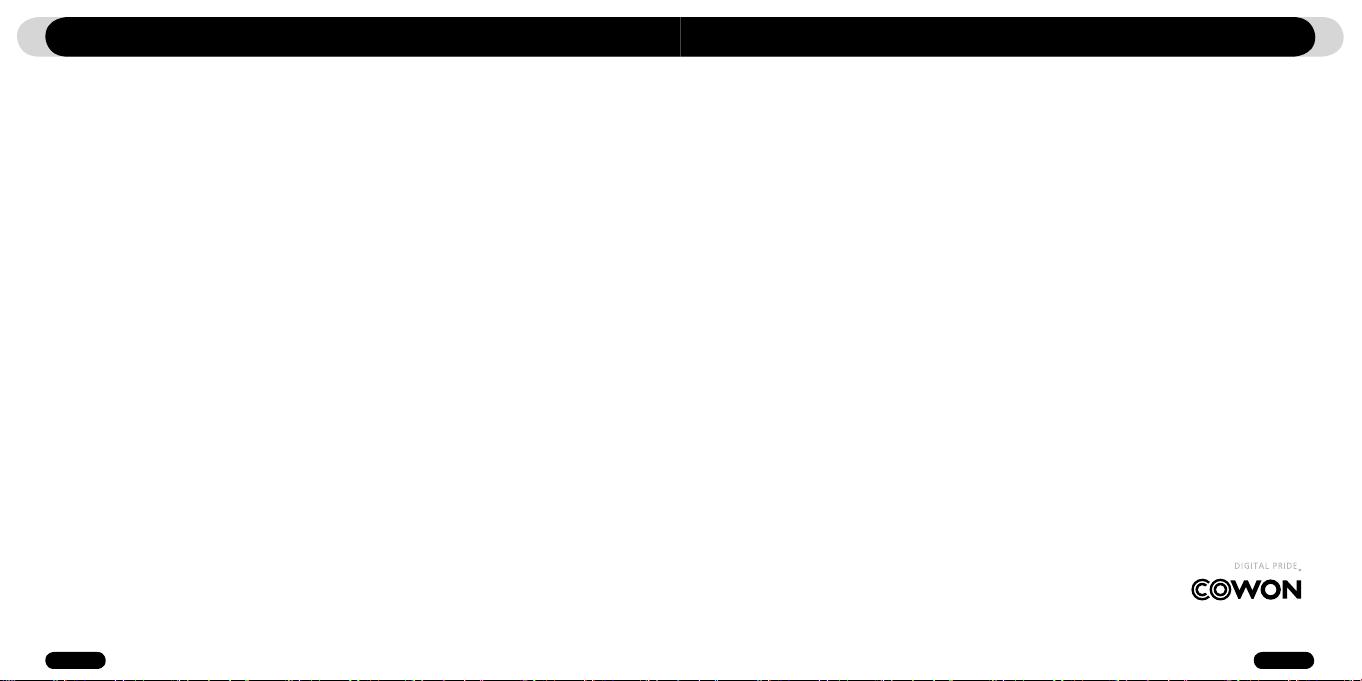
2
iAUDIO F2
3
iAUDIO F2
Перед использованием iAUDIO F2
Благодарим за покупку COWON.
Мы всегда стремимся к тому, чтобы пользователи были полностью удовлетворены нашим продуктом.
Данное руководство содержит инструкцию по использованию, описание мер предосторожности и другую
полезную информацию о плеере COWON. Перед началом эксплуатации внимательно прочитайте данное
руководство, чтобы наиболее полно использовать все возможности плеера COWON.
Официальное уведомление
• COWON является зарегистрированным товарным знаком корпорации COWON SYSTEMS, Inc.
• Данное изделие предназначено исключительно для личного использования и не может использоваться в каких-
либо коммерческих целях без письменного согласия корпорации COWON SYSTEMS, INC.
• Информация, представленная в данном документе, защищена авторским правом корпорации COWON
SYSTEMS, INC., и никакая часть данного руководства не может быть воспроизведена или распространена без
письменного соглашения корпорации COWN SYSTEMS, INC.
• Программы, описанные в данном документе, включая JetShell и JetAudio, защищены авторским правом
корпорации COWON SYSTEMS, INC.
• Программы JetShell и JetAudio могут использоваться только в соответствии с положениями лицензионного
соглашения и не могут использоваться для каких-либо других целей.
• Функция преобразования программ JetShell и jetAudio предназначена исключительно для личного
использования. Использование этой функции для каких-либо других целей может рассматриваться как
нарушение международного закона об авторских правах.
• Корпорация COWON SYSTEMS, Inc. соблюдает все правила и законы, регулирующие вопросы звукозаписи,
видеозаписи и игр. Ответственность за соблюдение всех других правил и законов, касающихся использования
устройства потребителем, несут сами пользователи.
• Информация, представленная в данном руководстве, включая информацию о функциональных особенностях
и технических характеристиках изделия, может изменяться без предварительного уведомления, что связано с
возможными обновлениями.
• Данное изделие произведено по лицензии корпорации BBE Sound, Inc. (USP4638258, 5510752 и 5736897).
BBE и знак, в котором используется сокращение BBE, являются зарегистрированными товарными знаками
корпорации BBE Sound, Inc.
Регистрация и поддержка через Интернет
• Пользователям настоятельно рекомендуется заполнить регистрационную форму клиента, доступную на сайте
http://www.iAUDIO.com. После заполнения регистрационной формы клиента с помощью кода компакт-диска и
серийных номеров можно пользоваться всеми преимуществами официального пользователя.
• 1:1 наши зарегистрированные пользователи имеют возможность получать интерактивную поддержку,
обновления новостей о новых продуктах или особых событиях, а также пользоваться другими услугами.
• Каждый код компакт-диска является уникальным, в случае его утери им никто другой воспользоваться не
сможет.
• Для получения дополнительной информации об изделии посетите веб-узел по адресу: Для получения
дополнительной информации об изделии посетите сайт в интернете: http://www.iAUDIO.com
• На этом сайте можно получить новейшую информацию о других изделиях COWON и загрузить последние
обновления, касающиеся аппаратного и программного обеспечения.
• Часто задаваемые вопросы и ответы на них можно найти на сайте в интернете.
Перед использованием iAUDIO F2
All rights reserved by COWON SYSTEMS, Inc. 2006
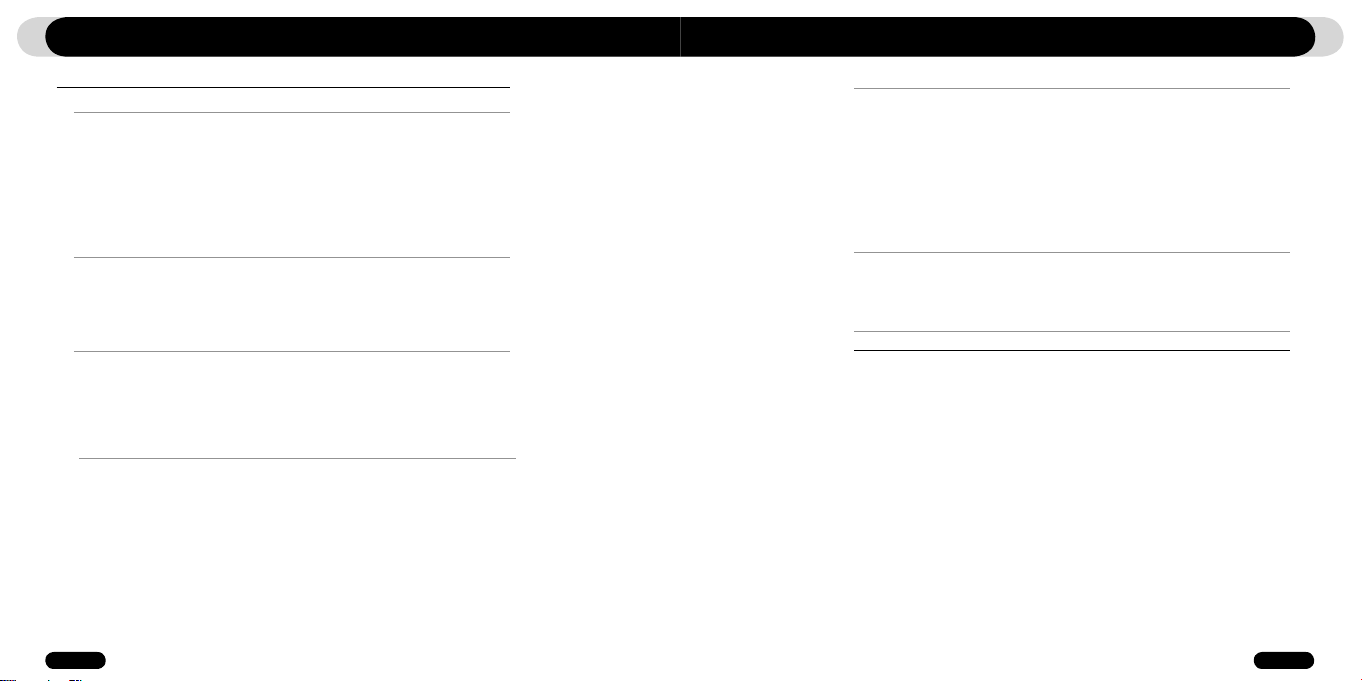
4
iAUDIO F2
5
iAUDIO F2
iAUDIO F2
Советы по безопасной работе
1)Знакомство с плеером iAUDIO F2
1.1 Краткий обзор iAUDIO F2
1.2 Комплект поставки
1.3 Функции и технические характеристики
1.4 Описание деталей
1.5 Краткое описание ЖК-дисплея
1.6 Зарядка iAUDIO F2
1.7 Установка драйвера для Windows 98
1.8 Подключение к компьютеру и перенос файлов
1.9 Обновление микропрограммы
2)Использование iAUDIO F2
2.1 Краткое руководство
2.2 Переключение между режимами
2.3 Изменение настроек
2.4 Перемещение по файлам и папкам
2.5 Использование всплывающего окна
3)Использование дополнительных функций
3.1 Воспроизведение аудио и видеофайлов
3.2 Использование FM-радио
3.3 Запись через встроенный микрофон или линейный вход
3.4 Просмотр изображений
3.5 Чтение текста
3.6 Краткая информация об элементах управления
21
25
6
8
4)Использование дополнительных настроек
4.1 Список меню настроек
4.2 Экран меню
4.3 JetEffect
4.4 Режим воспроизведения
4.5 Дисплей
4.6 Таймер
4.7 Общие
4.8 Запись
4.9 FM-радио
4.10 Информация
5)Дополнительная информация
5.1
Восстановление заводских настроек по умолчанию для проигрывателя
5.2 Содержимое установочного компакт-диска
5.3 Преобразование видео с помощью JetAudio VX
5.4 Программа JetShell
Поиск и устранение неисправностей
ОглавлениеОглавление
38
50
65
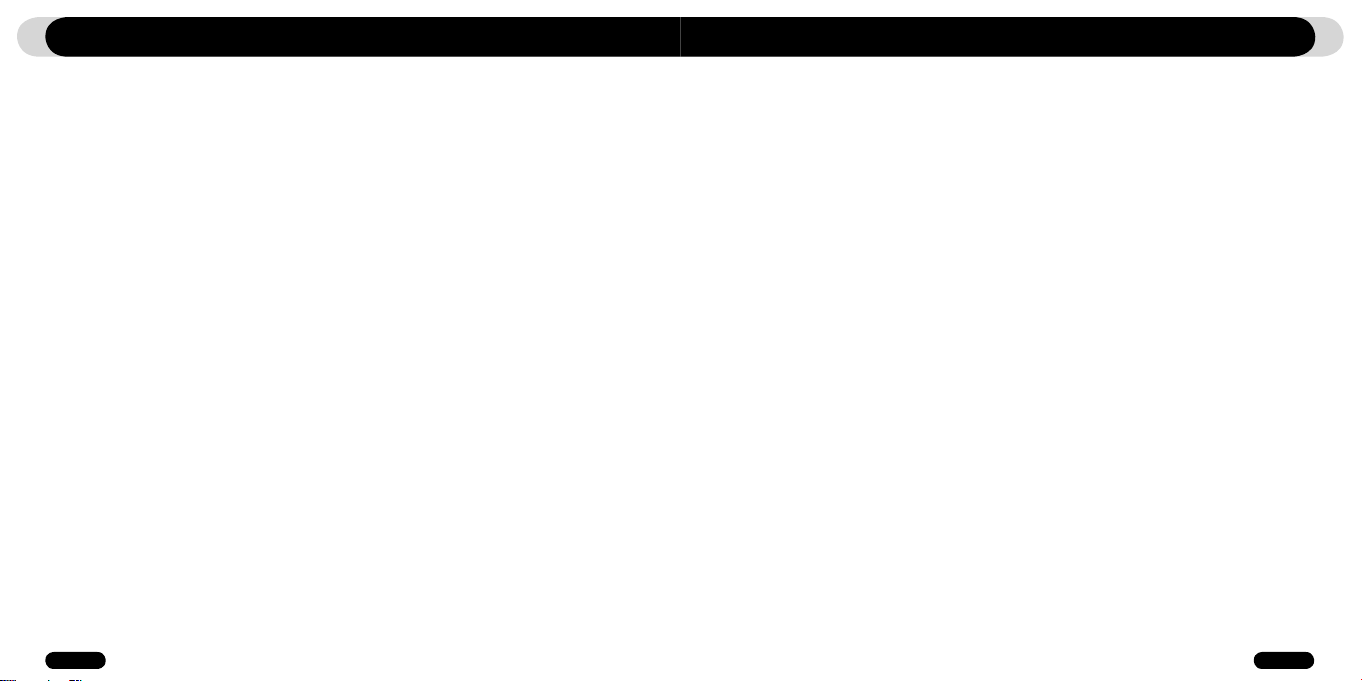
6
iAUDIO F2
7
iAUDIO F2
Советы по безопасной работе
• Не используйте это изделие в целях, не указанных в данном руководстве пользователя.
• Во избежание получения травм распаковывать содержимое упаковки следует осторожно.
• Рекомендуется не пользоваться наушниками в случае, когда можно потерять контроль над окружающей
обстановкой. Например, использование наушников может быть опасным во время вождения мотоцикла,
велосипеда, бега, прогулки или даже во время гимнастики.
• Избегайте воздействия повышенной влажности. Неполадки, возникшие вследствие воздействия
влажности, свидетельствую о небрежном отношении пользователя, гарантия производителя на них не
распространяется.
• Самостоятельная разборка или модификация устройства приводит к отмене действия гарантии.
• Убедитесь, что соединение USB выполнено правильно, чтобы избежать повреждения устройства
или компьютера. Выполняя подключение, не следует прилагать чрезмерных усилий или подвергать
деформации подключаемые элементы.
• Не подвергайте устройство чрезмерным нагрузкам или воздействиям. При возникновении необычного
запаха, например, запаха гари, или чрезмерного перегревания во время использования немедленно
выключите устройство и обратитесь в службу поддержки по адресу www.iAUDIO.com.
• Не прикасайтесь к устройству мокрыми руками, это может стать причиной повреждения или сбоя в работе
устройства.
• Не прослушивайте устройство на очень высокой громкости (>85 дБ) в течение длительного времени,
поскольку это может привести к нарушению слуха.
• Старайтесь не смотреть на дисплей в темноте в течение длительного времени, поскольку это приводит
к усталости глаз. Чтобы предотвратить отрицательное воздействие на зрение, вследствие подобной
сильной нагрузки, используйте устройство в местах с достаточным освещением.
• Не используйте плеер в местах, подверженных постоянному воздействию статического электричества.
• Перед обращением в сервсисный центр создайте резервные копии всех данных, хранящихся в плеере.
Корпорация COWON SYSTEMS, INC. не несет ответственности за потерю данных или файлов во время
ремонтного обслуживания.
• Пользуйтесь только адаптером переменного тока и кабелем USB, предоставленными корпорацией
COWON SYSTEMS, INC.
• Во время грозы во избежание скачков напряжения и возгорания отключайте плеер от компьютера или
адаптера переменного тока.
• Не допускайте воздействия на плеер прямых солнечных лучей, чрезмерно высоких температур, огня, а
также слишком низких температур. Воздействие чрезмерных температур может привести к повреждению
корпуса, внутреннего механизма или дисплея.
• При использовании плеера в качестве переносного запоминающего устройства рекомендуется как
можно чаще создавать резервные копии важных данных. Корпорация COWON SYSTEMS, INC. не несет
ответственности за случайную потерю данных.
• Цена плеера может изменяться в зависимости от ситуации на рынке, корпорация COWON SYSTEMS,
INC. не компенсирует потери, связанные с изменением цены.
Знакомство с проигрывателем iAUDIO F2
1.1 Краткий обзор iAUDIO F2
iAUDIO F2 является уникальным проигрывателем файлов мультимедиа, разработанным и
изготовленным корпорацией COWON SYSTEMS, Inc. Это сверхкомпактное переносное цифровое
аудиоустройство, поддерживающее воспроизведение различных аудиофайлов, включая файлы MP3,
а также видеофайлов. iAUDIO F2 также поддерживает функции прослушивания и записи FM-радио,
записи и прямого кодирования голоса через встроенный микрофон или через гнездо линейного входа. С
помощью этого устройства можно также читать текст или просматривать изображения.
Исключительно портативное, стильное и компактное исполнение
iAUDIO F2 является очень тонким (1,37 X 2,87 X 0,66 дюйма) и удобным портативным устройством.
22 часов непрерывного воспроизведения благодаря встроенному литиево-полимерному аккумулятору
В устройстве iAUDIO F2 применена сверхэкономичная схема питания, которая обеспечивает до 22 часов
непрерывного воспроизведения при условии полной зарядки аккумулятора. (Данные приведены на
основе испытаний, проведенных компанией).
Поддержка нескольких аудиоформатов
Плеер поддерживает различные известные цифровые аудиоформаты, включая MP3, OGG, WMA, WAV и
FLAC (аудиокодек сжатия без потери данных).
Воспроизведение фильмов
С помощью JetAudio VX видеофайлы с частотой до 15 кадров в секунду можно легко преобразовывать и
переносить. Перенесенные видеофайлы можно просматривать с помощью проигрывателя iAUDIO F2.
Просмотр текста и изображений
Легкость просмотра текстовых файлов и файлов изображений с помощью проигрывателя iAUDIO F2.
Можно также просматривать текстовые файлы, одновременно слушая музыку.
Запись голоса
Voice recording is available using the built-in microphone. This feature is particularly convenient for recording
meetings or lectures. Запись голоса можно выполнять с помощью встроенного микрофона. Эту функцию
удобно использовать для записи важных собраний или лекций.
Прямое кодирование (запись с линейного входа)
Проигрыватель iAUDIO F2 имеет функцию прямого кодирования, которая позволяет записывать
входящий сигнал внешнего аудиоустройства аналогичного качества (1:1). iAUDIO F2 может принимать
сигнал с таких аудиоустройств, как Walkman, MD (проигрыватель мини-дисков), старый граммофон или
телевизор, непосредственно через гнездо линейного входа. IAUDIO F2 может преобразовывать внешние
аналоговые аудиосигналы и сохранять их в iAUDIO F2.
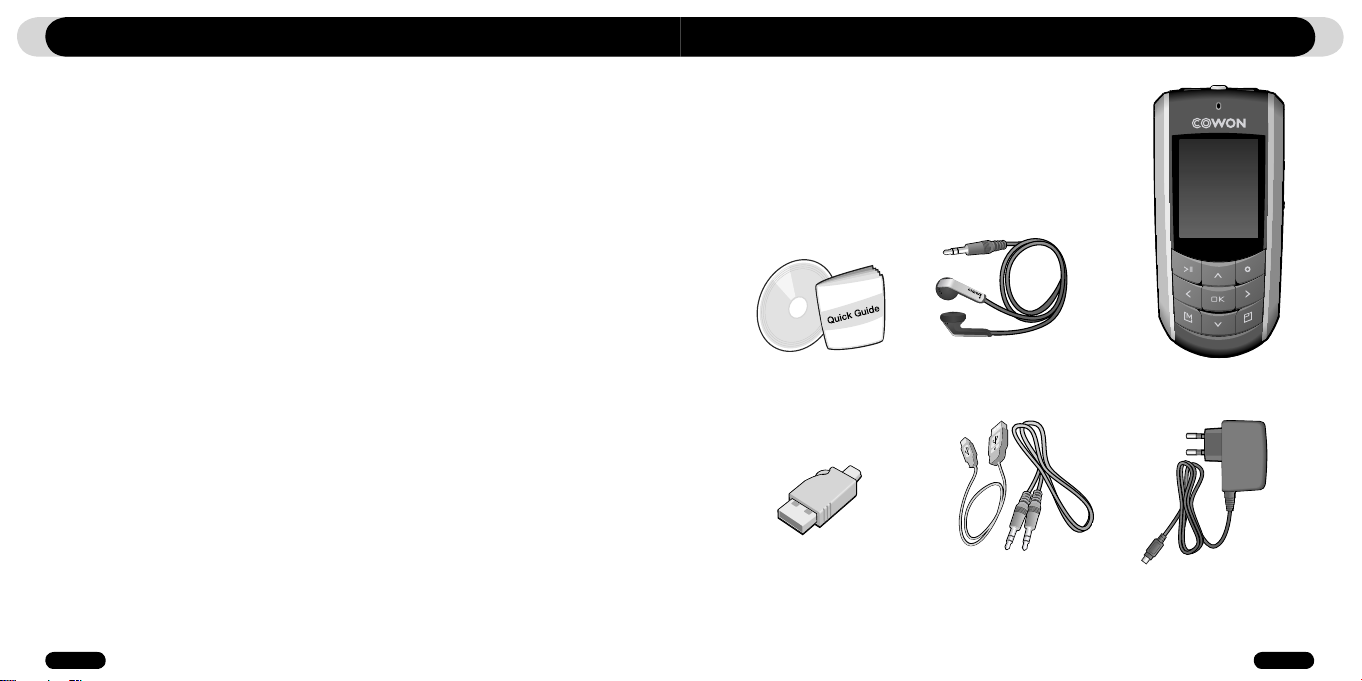
8
iAUDIO F2
9
iAUDIO F2
Знакомство с проигрывателем iAUDIO F2
Прослушивание/запись FM-радиостанций
Можно одновременно прослушивать и записывать FM-радиопередачи. Можно также сохранять
предварительно настроенные каналы для каждой выбранной FM-радиостанции.
Широкоформатный яркий цветной LCD-дисплей
Яркий 10-строчный ЖКД-дисплей TFT, поддерживающий 260 цветов и разрешение 128 x 160
точек, обеспечивает точную передачу изображения.
Самые мощные в мире звуковые эффекты
обеспечивает уникальный, мощный звук высочайшего качества, благодаря чему он признан во
всем мире. Можно воспользоваться следующими эффектами звучания для воспроизведения
любимых музыкальных композиций:
BBE: звуковые эффекты, обеспечивающие чистейшее звучание.
Mach3Bass: усилитель басовых частот, позволяющий усилить сверхнизкие басовые частоты.
MP Enhance: звуковые эффекты, компенсирующие потерю звуковых сегментов в записях MP3.
3D Surround: эффект трехмерного звучания.
Легко обновляемая микропрограмма
Время от времени могут выпускаться обновления программного обеспечения. Это делается как
с целью усовершенствования устройства, так и соответствия требованиям пользователей. С
помощью функции загрузки микропрограммы можно легко обновить проигрыватель iAUDIO F2.
Портативное запоминающее устройство
При подсоединении iAUDIO F2 к компьютеру с помощью кабеля USB плеер сразу распознается
как съемный диск. Для использования его в качестве запоминающего устройства установка
программного обеспечения не требуется.
Прилагаемая программа JetAudio
В комплект поставки входит всемирно известная встроенная программа для воспроизведения
файлов мультимедиа JetAudio Basic VX. С помощью инструмента преобразования программы
JetAudio можно легко преобразовывать видеофайлы для iAUDIO F2, не используя других
дополнительных программ.
Знакомство с проигрывателем iAUDIO F2
1.2. Комплект поставки
Краткое руководство
Установочный компакт-диск
(JetShell, JetAudio, Интерактивное
руководство пользователя)
Наушники
iAUDIO F2
Простой разъем USB
Кабель USB, кабель для записи
с линейного входа
Адаптер питания
(продается отдельно)
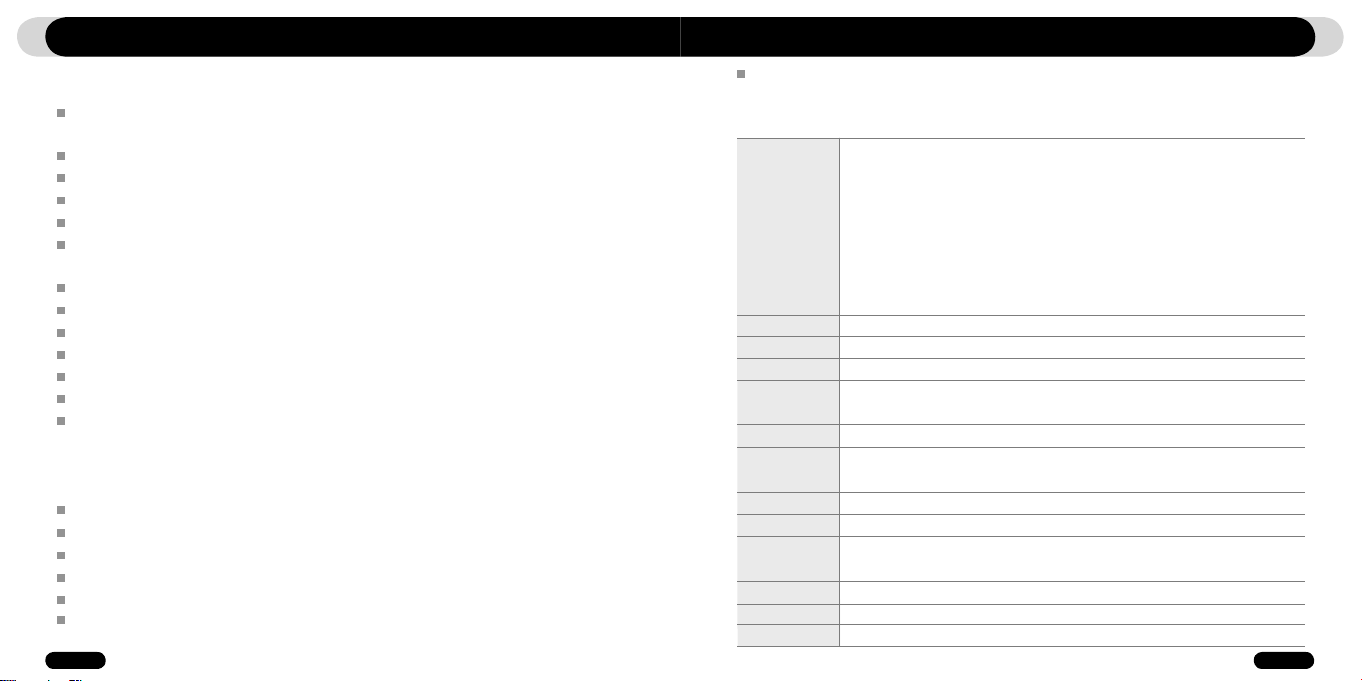
10
iAUDIO F2
11
iAUDIO F2
Знакомство с проигрывателем iAUDIO F2
1.3. Функции и технические характеристики
Воспроизведение файлов MP3, OGG, WMA, ASF, FLAC, WAV, видео, прослушивание и запись FM-радио, запись
голоса, запись с линейного входа
TXT (текст), JPEG (изображение) File Viewer (изменение масштаба изображения, установка фоновой картинки)
Внутренняя флэш-память емкостью 512 МБ/1 ГБ/2 ГБ
Высокоскоростной интерфейс USB 2.0
1,3-дюймовый TFT LCD-дисплей, отображающий 260 тысяч цветов, с разрешением 128x160.
Большая продолжительность непрерывного воспроизведения: до 22 часов (данные основаны на результатах
тестирования компании. При частом использовании LCD-дисплея время воспроизведения может быть сокращено.)
Поддержка нескольких языков
Улучшенный встроенный навигатор файлов
Воспроизведение/пауза во время воспроизведения, запись/пауза во время записи
Следующая/предыдущая композиция, быстрая перемотка вперед/назад, бесконечный цикл воспроизведения
Поддержка функций возобновления, введения и автоматического воспроизведения
Настройка скорости поиска, скорости перехода
Различные типы эквалайзера и звуковые эффекты (JetEffect)
- 5-полосный эквалайзер, настраиваемый пользователем
- типы эквалайзера: Обычный, Rock, Pop, Jazz, Classic, Vocal, Пользователь
- поддержка эффектов BBE, Mach3Bass, MP Enhance, 3D Surround
Часы, сигнал, запланированная запись, таймер отключения, автоматическое отключение питания
Автоматическое отключение дисплея для экономии энергии и предотвращения выгорания экрана
Простая загрузка и обновление ПО
Отображение названия с тегом ID3 или именем файла
Отображение информации о продукте (версия микропрограммы, общая емкость, общее использование)
Поддержка передачи данных с помощью кабеля USB в системах MAC OS (9.X, 10.X) и Linux (v2.2 и выше)
Программное обеспечение
JetShell (передача файлов, воспроизведение файлов MP3/WAV/WMA/AUDIO CD)
JetAudio VX (интегрированный мультимедиа проигрыватель, функция преобразования музыкальных и видеофайлов)
Поддерживаемые
форматы файлов
Знакомство с проигрывателем iAUDIO F2
MP3: MPEG 1/2/2.5 Layer 3, ~320 кбит/с, ~48 кГц, моно/стерео
WMA: ~256 кбит/с, ~48 кГц, моно/стерео
OGG: ~q10, ~44,1кГц, моно/стерео
FLAC: уровень сжатия 0 ~ 8, ~44,1 кГц, моно/стерео
WAV: ~48 кГц, 16 бит, моно/стерео
Video File up to 160*128
JPEG (за исключением прогрессивного типа JPG)
TXT
Память
512 МБ/1 ГБ/2 ГБ
Интерфейс USB
Скорость передачи файла
Источник питания
Высокоскоростной USB 2.0
Максимум 35 Мбит/с (максимальная скорость загрузки 40 Мбит/с)
Встроенный литиево-полимерный аккумулятор
(макс. 22 часов непрерывного воспроизведения по данным тестов компании)
Время зарядки
Около 3 часов (с помощью USB или адаптера переменного тока)
Кнопки
9 кнопок управления (MENU, OK, POPUP, REC,REW, PLAY, FF, VOL-, VOL+) и
переключатель POWER & HOLD
Дисплей
Тонкопленочный (TFT) ЖК-дисплей с разрешением 128 x 160 точек, поддержкой 10 строк и 260000 цветов<0}
Отношение сигнал/шум
Частота выводимого
95 дБ (средневзвешенное)
20 Гц ~ 20 кГц
сигнала
Выводимый сигнал
Размеры
Наушники с сопротивлением 16 Ом: 30 мВт + 30 мВт
1.37 X 2.87 X 0.65 дюймов (ширина x длина x толщина)
Вес
1.37 унции. (включая литиево-полимерный аккумулятор)
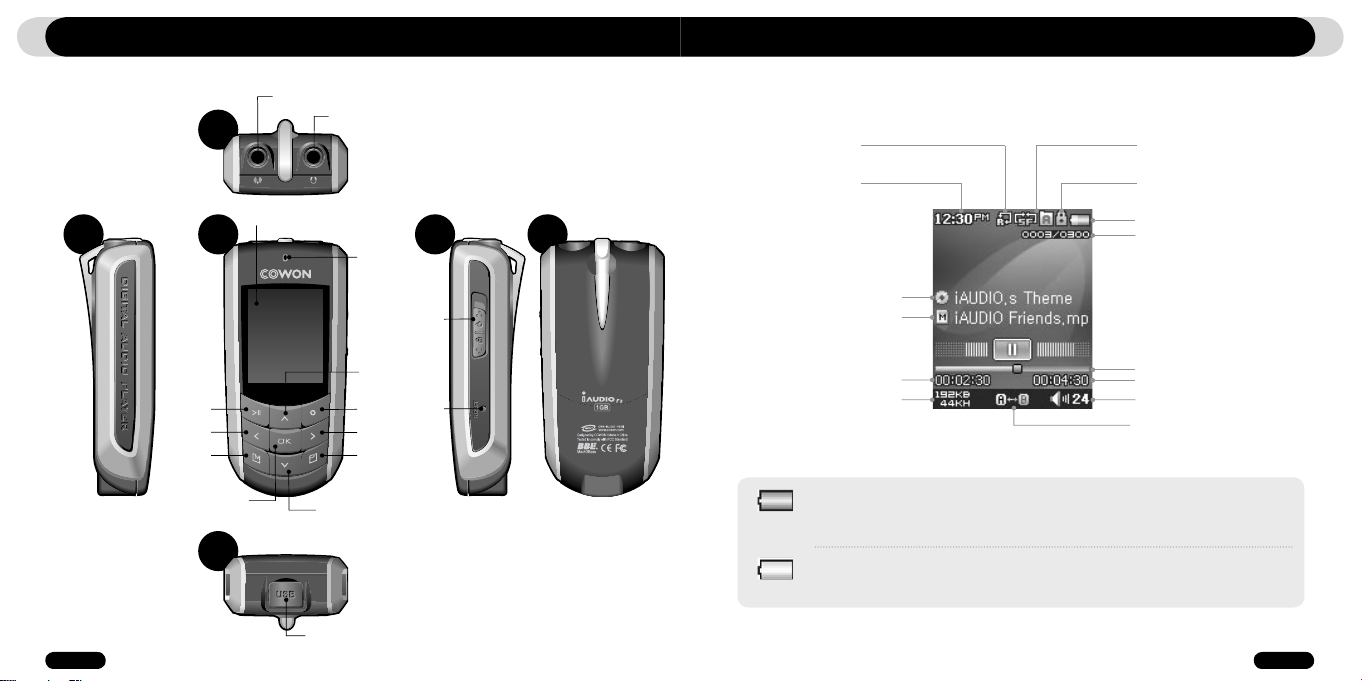
12
iAUDIO F2
13
iAUDIO F2
Знакомство с проигрывателем iAUDIO F2
Знакомство с проигрывателем iAUDIO F2
1.4. Описание деталей
Левая
сторона
Play/Stop
◀
◀ (REW)
MENU
Верх
Передняя
сторона
Select
Задняя
сторона
Гнездо линейного входа
ЖК-дисплей
VOL-
нездо подключения USB
Г
Гнездо для наушников
Правая
сторона
MIC
Power
/HOLD
VOL+
Reset
REC
▶▶(FF)
Popup
Нижняя
сторона
1.5. Краткое описание ЖК-дисплея
Ограничено
Текущее время
Название альбома
Название песни
Время воспроизведения
BIT RATE
Значок состояния аккумулятора указывает на уровень заряда. По мере уменьшения заряда
аккумулятора количество сегментов в значке уменьшается. Для некоторых батарей или аккумуляторов
при измерении их оставшегося заряда количество сегментов в значке аккумулятора может
увеличиваться или уменьшаться беспорядочно. Это является нормальным явлением.
Когда заряд аккумулятора заканчивается, значок аккумулятора начинает мигать. В этом случае
примерно через 30 минут отключится питание проигрывателя.
Режим воспроизведения
Блокировка
Состояние аккумулятора
Текущая композиция
/общее число
композиций
Индикатор выполнения
Общее время
Громкость
Повторное воспроизведение отрезка
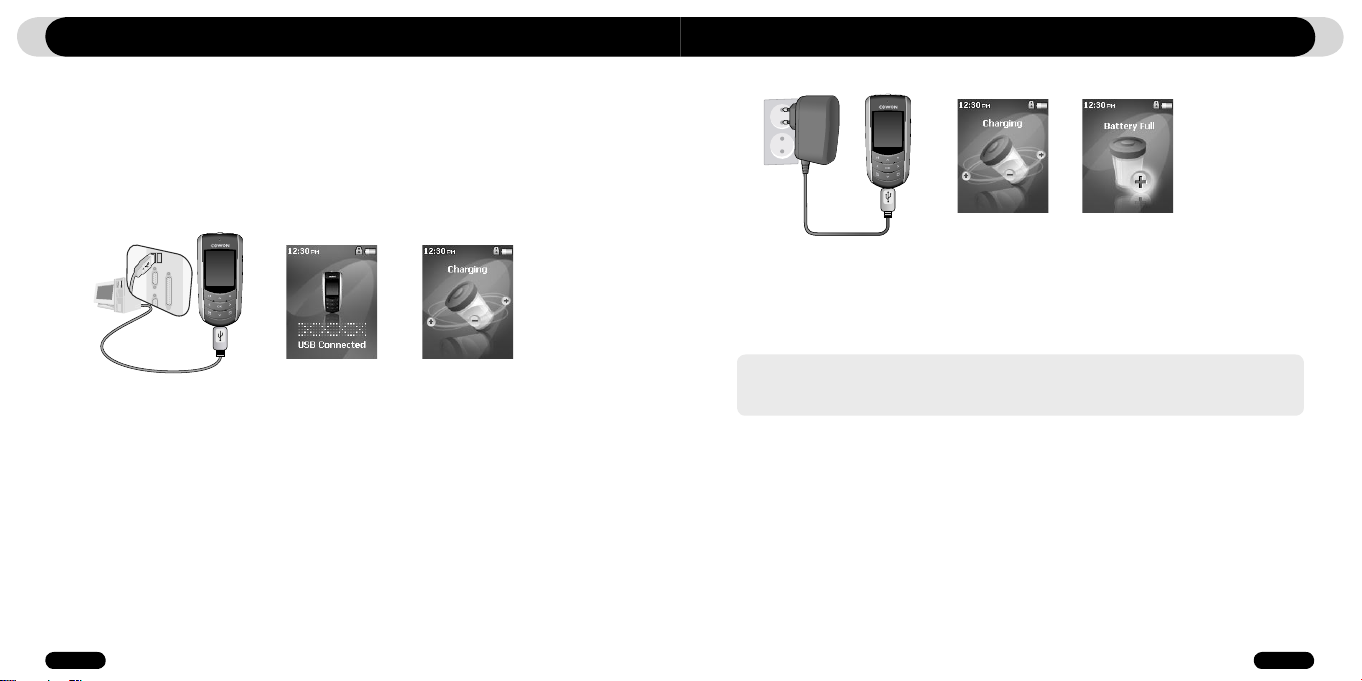
14
iAUDIO F2
15
iAUDIO F2
Знакомство с проигрывателем iAUDIO F2 Знакомство с проигрывателем iAUDIO F2
1.6. Зарядка iAUDIO F2
• Если устройство используется в первый раз или не заряжался длительное время, перед его
использованием требуется полная зарядка.
• Для зарядки iAUDIO F2 подсоедините его к компьютеру только с помощью кабеля USB или к
прилагаемому адаптеру переменного тока.
(a) Использование подключения к компьютеру
i. Подсоедините прилагаемый кабель USB к гнезду USB на плеере и на компьютере. Подключение
к внешнему концентратору USB не поддерживается. Плеер должен быть подключен
непосредственно к компьютеру с помощью кабеля USB.
ii. Если подключение выполнено правильно, на дисплее отобразится статус зарядки.
iii. Чтобы проверить статус зарядки, запустите на компьютере мастера “Безопасное извлечение
устройства”. На экране iAUDIO F2 отобразится статус зарядки.
iv. Для портативных компьютеров и других устройств, работающих от аккумуляторов,
рекомендуется использовать медленную зарядку. Для получения информации о процедуре
зарядки и возможной скорости зарядки iAUDIO F2 см. раздел 4.7.
(b) Использование адаптера переменного тока (приобретается отдельно)
i. Подсоедините адаптер переменного тока к электрической розетке и гнезду USB на плеере.
ii. После подсоединения адаптера автоматически включится питание плеера и начнется его
зарядка.
iii. Когда устройство будет полностью заряжено, отобразится экран с уведомлением о полной
зарядке, как показано на рисунке.
- Оригинальный адаптер переменного тока COWON продается отдельно и может работать от напряжения
как 110 В, так и 220 В.
- В целях безопасности используйте адаптер переменного тока, поставляемый производителем.
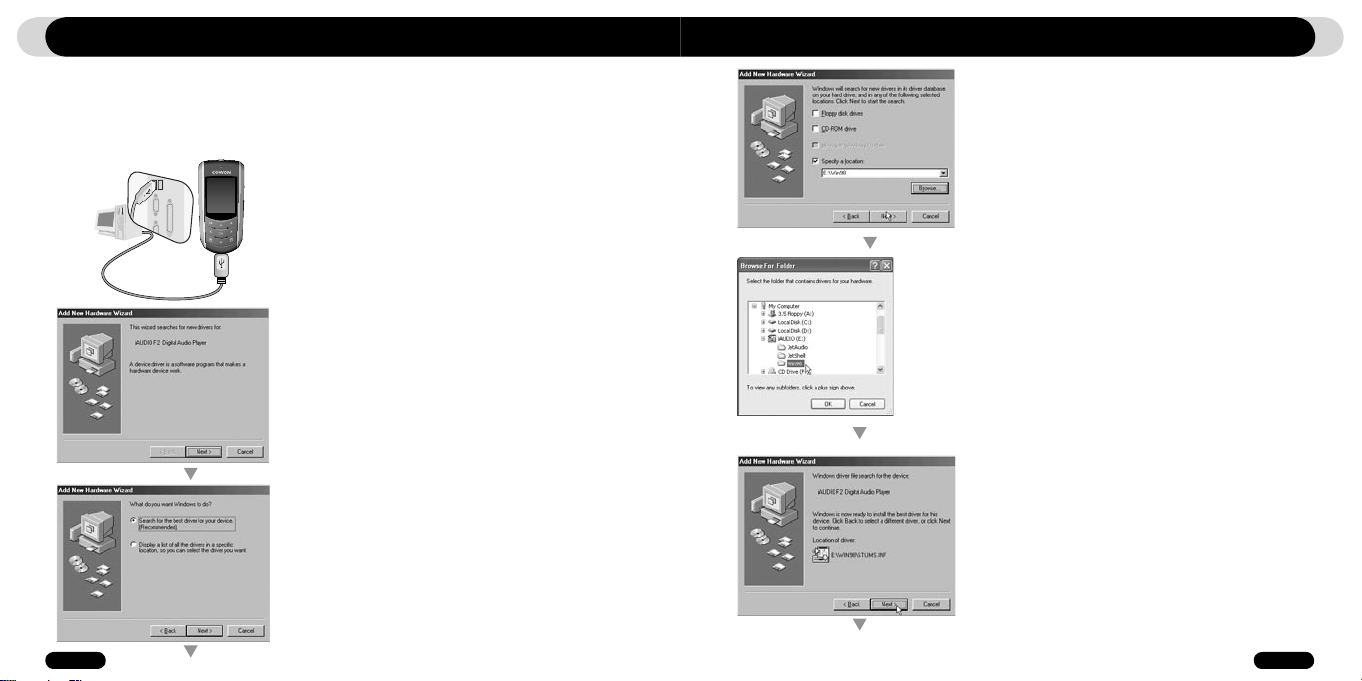
16
iAUDIO F2
17
iAUDIO F2
Знакомство с проигрывателем iAUDIO F2 Знакомство с проигрывателем iAUDIO F2
1.7. Установка драйвера Windows 98
Если используется операционная система Windows 98 или 98 SE, на компьютере необходимо установить
аппаратный драйвер, чтобы компьютер мог распознавать устройство. • Операционная система Windows
2000 и более поздние распознают проигрыватель автоматически.
■
Installing the driver
1. Подключите плеер к компьютеру с помощью прилагаемого
кабеля USB.
2. Появится окно “Мастер установки оборудования”.
3. Установите флажок “Произвести поиск наиболее
подходящего драйвера для устройства
(рекомендуется)”, затем нажмите кнопку “Далее”.
4. Установите флажок “Указанный ниже источник” и
нажмите кнопку “Обзор”.
5. Выберите папку “Win98” на установочном компактдиске и нажмите кнопку “Далее”. Драйверы также
можно загрузить на веб-узле www.iAUDIO.com.
6. После распознавания драйверов нажмите кнопку
“Далее”.
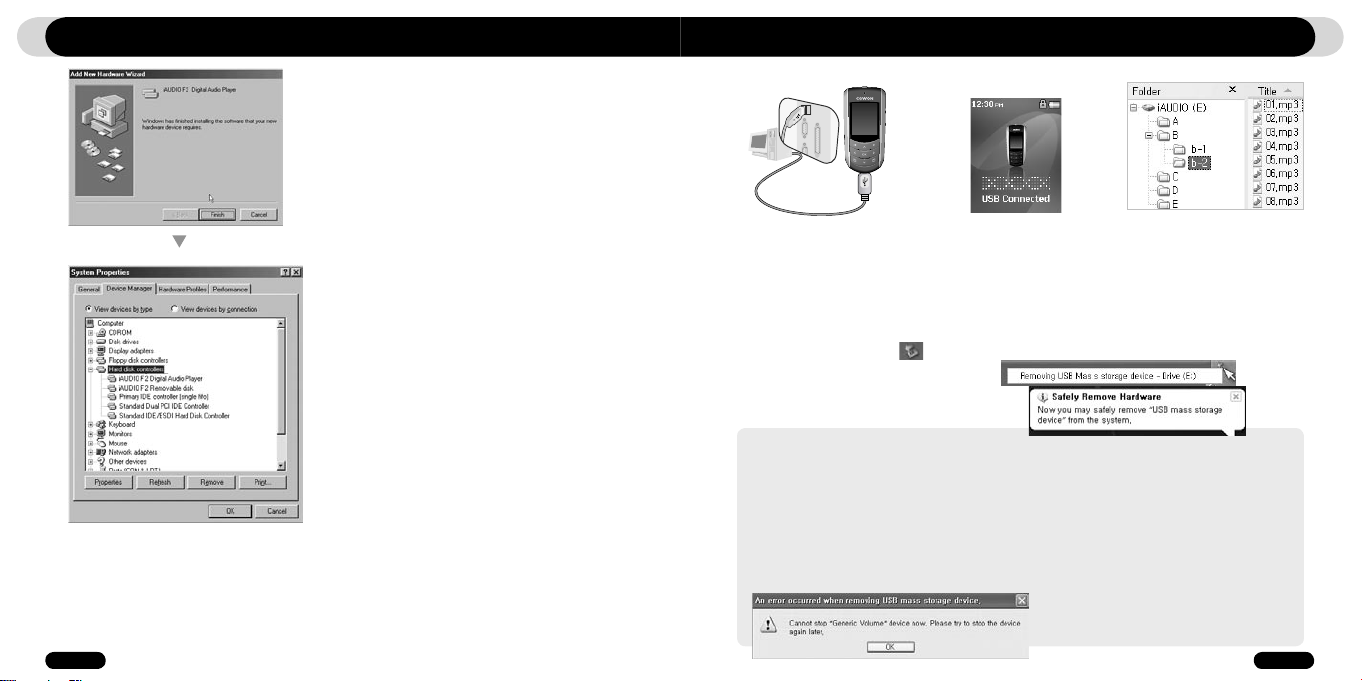
18
iAUDIO F2
19
iAUDIO F2
Знакомство с проигрывателем iAUDIO F2 Знакомство с проигрывателем iAUDIO F2
7. Продолжайте нажимать “Далее”.
8. Нажмите кнопку “Готово” для завершения установки
драйвера. Содержимое добавленного диска можно
просмотреть в Диспетчере устройств или Проводнике.
1.8. Подсоединение к компьютеру и перенос файлов
1. Подключите плеер к компьютеру
с помощью прилагаемого кабеля
USB.
4. Чтобы получить доступ к диску iAUDIO, запустите Проводник Windows или программу JetShell Pro, когда плеер
iAUDIO F2 подключен к компьютеру.
5. Любые файлы, включая MP3, JPG и транскодированные видеофайлы, закодированные с помощью JetAudio
VX, можно копировать с и на диск “iAUDIO”.
6. Чтобы отсоединить устройство от компьютера, сначала проверьте, что передача файлов завершена, а затем
щелкните один раз значок на панели задач Windows.
7. После появления следующего всплывающего
сообщения нажмите на него.
8. При появлении сообщения “Оборудование может
быть удалено” можно отсоединить кабель USB.
- Проигрыватель iAUDIO F2 может распознавать до 2000 папок и 1000 файлов.
- Если диск iAUDIO не отображается в папке “Мой компьютер” или Проводнике Windows, проверьте подсоединение и
настройки, а затем выполните подсоединение повторно (для системы Windows 98 требуется установить отдельный
драйвер).
- Если кабель USB подсоединен после запуска мастера “Безопасное извлечение устройства” согласно перечисленным выше
шагам, плеер будет находиться в режиме зарядки. Для доступа к памяти проигрывателя iAUDIO F2 его необходимо сначала
отсоединить, а затем повторно подсоединить.
- Если устройство подключено через концентратор USB, зарядка выполняться не будет. Устройство должно быть
подключено непосредственно к порту USB компьютера.
- Если установлена операционная система Windows 98 или 98 SE, значок “Безопасное извлечение устройства” может не
отобразиться. Вместо этого после завершения передачи файла закройте программу JetShell. Теперь можно безопасно
отсоединить плеер от компьютера.
- При появлении следующего сообщения через несколько минут запустите мастер “Безопасное извлечение устройства”.
2. После подключения отобразится
следующий экран.
3. Драйвер iAUDIO будет выглядеть, как
показано на рисунке. Доступ к нему
можно получить как к драйверу для
дисков с помощью Проводника Windows.

20
iAUDIO F2
21
iAUDIO F2
Знакомство с проигрывателем iAUDIO F2 / Использование iAUDIO F2
Использование iAUDIO F2
1.9. Обновление микропрограммы
Микропрограмма - это встроенная в устройство программа. С помощью обновления микропрограммы можно
расширить функциональные возможности изделия и исправить ошибки. После обновления микропрограммы
могут измениться характеристики и меню. Некоторые бета-версии микропрограммы могут содержать
программные ошибки, которые будут исправлены в следующих версиях.
Выбрав пункты “Меню” - “Настройки”, можно получить текущую версию микропрограммы плеера.
При обновлении микропрограммы любые данные проигрывателя могут быть утеряны, поэтому перед
обновлением микропрограммы рекомендуется создавать резервные копии данных.
Метод установки микропрограммы зависит от версии. Ознакомьтесь с дополнительной информацией о
микропрограмме на нашем сайте в интернете: www.iAUDIO.com.
2.1. Краткое руководство
1. Подсоедините наушники к проигрывателю iAUDIO F2.
2. Сдвиньте переключатель питания влево, чтобы включить проигрыватель.
3. После отображения заставки и логотипа отобразится экран режима ожидания. (Воспроизведение может
начаться сразу после включения плеера, если в настройках установлен параметр автоматического
воспроизведения.)
4. Нажмите кнопку для воспроизведения музыкальных файлов или установки паузы.
5. С помощью кнопок можно выбрать предыдущую и следующую композиции, а также выполнить
быструю перемотку вперед и назад текущей композиции.
6. TFT-дисплей можно включить или выключить, сдвинув переключатель питания влево и сразу отпустив его.
7. Чтобы выключить устройство, сдвиньте переключатель питания влево и удерживайте его в этом положении,
пока не отключится питание.
- Во время записи питание отключить невозможно.
- Проигрыватель можно использовать во время зарядки с помощью адаптера.
2.2. Переключение между режимами
Доступно шесть режимов работы: Музыка, Видео, FM-радио, Запись, Изобр и Текст.
При нажатии кнопки на дисплее отображается меню выбора режима.
Чтобы переключиться в другой режим, дважды нажмите кнопку, которая соответствует выделенному режиму,
или выделите требуемый режим и нажмите кнопку
Чтобы выйти из меню выбора режима и вернуться к предыдущему режиму, дважды нажмите “Возврат” либо
нажмите кнопку .

22
iAUDIO F2
23
iAUDIO F2
Использование iAUDIO F2
2.3. Изменение настроек
JetEffect
Equalizer
BBE
Mach4bass
MP Enhance
3D Surround
Pan
Play Speed
JetEffect Preset
JetEffect
Equalizer
BBE
Mach4bass
MP Enhance
3D Surround
Pan
Play Speed
JetEffect Preset
■
Для переключения в режим настроек выполните следующие действия.
• Нажмите кнопку , чтобы войти в меню выбора режима. С помощью кнопки выберите значок
“Настройки” и нажмите кнопку , чтобы переключиться в режим настроек.
• Для выбора элемента используйте кнопки и .
• Для перехода к предыдущему меню нажмите кнопку (отобразится меню выбора режима).
5
10
0
0
0
■
Выбор элементов в режиме настроек:
Использование iAUDIO F2
• При изменении параметров в разделе “Настройки” выберите требуемый элемент и нажмите кнопку
5
10
0
0
0
или , чтобы отобразить всплывающее окно со значениями параметра.
• С помощью кнопок измените значения и нажмите кнопку , чтобы применить изменения.
■
Изменение значений элементов категории “Настройки”
• При нажатии кнопки сохраняются текущие значения параметров в разделе “Настройки”. При нажатии
кнопки текущие значения отменяются, и выполняется переход обратно к меню выбора режима.
■
Изменение настроек эквалайзера
• В меню настроек выберите JetEffect -> Меню “Эквалайзер”.
• С помощью кнопок выберите требуемый режим настройки эквалайзера и нажмите кнопку ,
чтобы применить его.
• Во всех режимах эквалайзера с помощью кнопок и можно поочередно выбирать полосы “EQ”.
• С помощью кнопок можно отрегулировать уровень dB выбранной полосы.
• Чтобы выйти из меню “Equalizer” и вернуться к предыдущему экрану меню, нажмите кнопку .
2.4. Перемещение по файлам и папкам
MUSIC
M
iAUDIO Friend.mp3
M
Friends & Lovers.mp3
M
COWON.mp3
M
iAUDIO.mp3
M
Friends & Lovers.mp3
M
COWON.mp3
M
iAUDIO.mp3
M
Friends & Lovers.mp3
■
Переключение в режим навигатора
• Нажмите кнопку для отображения меню навигации по файлам (Режим навигатора).
• Если проигрыватель находится в режиме “Музыка”, “Видео”, “Запись”, “Изображение” или “Текст”, то
отобразится навигатор с текущей папкой.
- Если проигрыватель находится в режиме “FM-радио”, появится экран настройки радиочастоты.
MUSIC
M
iAUDIO Friend.mp3
M
Friends & Lovers.mp3
M
COWON.mp3
M
iAUDIO.mp3
M
Friends & Lovers.mp3
M
COWON.mp3
M
iAUDIO.mp3
M
Friends & Lovers.mp3

24
iAUDIO F2
25
iAUDIO F2
Использование iAUDIO F2
■
Использование навигатора
• Для перемещения по файлам и папкам используйте кнопки и .
• Чтобы открыть выбранную папку, нажмите кнопку или .
• Для перехода в папку на уровень выше нажмите кнопку (если нажать эту кнопку в корневой папке, окно
навигатора закроется).
• Для воспроизведения выбранного элемента нажмите кнопку или .
• Чтобы открыть выбранный элемент папки, нажмите кнопку или .
• Чтобы закрыть окно навигатора, нажмите кнопку .
2.5. Использование всплывающего окна
• При нажатии кнопки в любом из режимов отображается всплывающее окно с меню, в котором содержатся
элементы, соответствующие текущему режиму.
• С помощью кнопок выделите требуемый элемент всплывающего меню и нажмите кнопку , чтобы
выбрать его.
• Чтобы закрыть всплывающее окно, нажмите кнопку или .
Режим Содержимое всплывающего окна
“Музыка”, “Видео” “Слова” (только в режиме “Музыка”), “Добавить в DPL”, “Закладка”
“Радио” (список настроек) “Прослушать канал”, “Сохранить текущий”, “Удалить канал”
Навигатор - “Общие” “Воспроизвести”, “Добавить список”, “Вступление”, “Удалить”
Навигатор - вид папки “Расширить”, “Воспроизвести”, “Добавить список”, “Удалить”
Навигатор - “Динамический список
воспроизведения”
Навигатор - файлы закладки “Воспроизвести”, “Удалить”, “Удалить все”
Навигатор - файлы изображений “Обои”, Slide Show, “Повернуть”
“Воспроизвести”, “Удалить”, “Удалить все”
Использование дополнительных функций
3.1. Воспроизведение аудио и видеофайлов
■ Воспроизведение аудио и видеофайлов
1. Включив питание, переключитесь либо в режим “Музыка”, либо в режим “Видео”.
2. Нажмите кнопку для воспроизведения музыкальных файлов или закодированных видеофайлов.
3. Для паузы во время воспроизведения файла нажмите кнопку .
4. Чтобы перейти к предыдущей или следующей композиции, во время воспроизведения нажмите кнопку
или .
5. Чтобы выполнить быструю перемотку текущей композиции назад или вперед, во время
воспроизведения нажмите и удерживайте кнопку или .
- Во время воспроизведения видео кнопки , и обладают другими функциями.
-
На проигрывателе iAUDIO F2 невозможно воспроизвести файлы, которые не преобразованы с помощью JetAudio VX
- Если в меню настроек включен параметр “Автовоспроизведение”, при включении питания проигрыватель
автоматически начнет воспроизведение файлов мультимедиа.
- Если в меню настроек включен параметр “Возобновить”, iAUDIO F2 возобновит воспроизведение с того места, на
котором он был выключен последний раз.
- Формат отображения информации о композиции во время воспроизведения можно установить в меню настроек,
дисплея и названия.
- Если на проигрывателе хранится большее количество файлов, для выполнения операций проигрывателя требуется
некоторое время.
- может распознавать до 1000 файлов мультимедиа и 2000 папок. (Это предельное значение относится к
воспроизводимым музыкальным файлам и видеофайлам и не касается файлов других типов).
.

26
iAUDIO F2
27
iAUDIO F2
■ Использование повторного воспроизведения отрезка
Функция повторного воспроизведения отрезка позволяет задать повторное воспроизведение определенной
части композиции.
1. Во время воспроизведения музыкального файла нажмите кнопку , чтобы задать начало отрезка,
который требуется повторить. В нижней части строки состояния появится значок .
2. Еще раз нажмите кнопку , чтобы задать конец отрезка, который требуется повторить. Значок
изменится на , и заданный отрезок музыкального файла будет повторен.
3. Для отмены повторного воспроизведения отрезка нажмите кнопку еще раз.
- Минимальным отрезком для повторного воспроизведения является отрезок продолжительностью 1 секунда.
- Функция повторного воспроизведения отрезка будет отменена при выборе другой композиции.
- Функцию повторного воспроизведения отрезка применяется к музыкальным файлам, ее невозможно использовать
для видеофайлов.
■ Использование динамического списка воспроизведения (DPL)
Эта функция позволяет редактировать список любимых музыкальных файлов. С помощью списка DPL можно
получить доступ к музыкальным файлам, находящимся в различных папках, не выполняя переход в другую папку.
iAUDIO F2 содержит виртуальную папку “Динамический список воспроизведения” в корневой папке, которая не
распознается компьютером.
Композиции, добавленные в список DPL, отобразятся в папке “Динамический список воспроизведения”.
Использование дополнительных функцийИспользование дополнительных функций
■
Добавление композиций в список DPL
Added to DPL
Lyrics
Add to DPL
Bookmark
Delete
■
Удаление композиций из списка DPL
Dynamic Play List
M
iAUDIO Friend.mp3
M
Friends & Lovers.mp3
M
COWON.mp3
M
iAUDIO.mp3
1. Чтобы добавить композицию в список DPL во время воспроизведения, нажмите кнопку для отображения
всплывающего окна. Выберите элемент “Добавить в DPL”.
2. Чтобы добавить файл или папку в список DPL, выберите музыкальный файл или папку в режиме навигатора.
Затем нажмите кнопку и выберите пункт “Добавить в DPL”.
3. Чтобы удалить одну композицию из списка DPL, выберите файл в папке “Dynamic Play List”. Затем нажмите
кнопку и во всплывающем меню выберите элемент “Удалить”.
4. Чтобы удалить все композиции из списка DPL, выберите файл в папке “Dynamic Play List”. Затем нажмите
кнопку и во всплывающем меню выберите пункт “Удалить все”.
Dynamic Play List
M
iAUDIO Friend.mp3
M
Friends & Lovers.mp3
M
COWON.mp3
M
iAUDIO.mp3
Play
Remove
Remove All
Lyrics
Add to DPL
Bookmark
Delete
Dynamic Play List
M
iAUDIO Friend.mp3
M
Friends & Lovers.mp3
M
COWON.mp3
- При добавлении папки к списку DPL добавятся все композиции, содержащиеся в папке.
- При удалении к файлы, используйте Навигатор или подсоедините проигрыватель к компьютеру.
- Если сам файл удален из проигрывателя, его запись автоматически удаляется из списка DPL.
- Максимальное количество файлов, которые можно добавить в список DPL, - 200.

28
iAUDIO F2
29
iAUDIO F2
Использование дополнительных функций
■
Использование закладок
Функция закладки позволяет установить пользователю закладку в том месте, с которого необходимо
начать воспроизведение требуемой композиции. iAUDIO F2 содержит виртуальную папку “Закладка”
в корневой папке, которая не распознается компьютером. Установив закладку в нужном месте
определенной композиции, можно начать воспроизведение файла с заданного места.
■
Добавление композиций в папку “BookMark”
Lyrics
Add to DPL
Bookmark
Delete
■
Удаление композиций из папки “BookMark”
Bookmark
M
iAUDIO Friend.mp3
M
Friends & Lovers.mp3
M
COWON.mp3
M
iAUDIO.mp3
Bookmark
M
iAUDIO Friend.mp3
M
Friends & Lovers.mp3
M
COWON.mp3
M
iAUDIO.mp3
Play
Remove
Remove All
Added to Bookmark
Lyrics
Add to DPL
Bookmark
Delete
Bookmark
M
iAUDIO Friend.mp3
M
Friends & Lovers.mp3
M
COWON.mp3
1. Чтобы установить закладку композиции во время воспроизведения, нажмите кнопку для отображения
всплывающего окна. Выберите пункт Ў°ЗакладкаЎ± в раскрывающемся меню.
2. Если для файла уже установлена закладка, то предыдущая закладка будет заменена новой.
3. Для воспроизведения файла с закладкой выберите файл в папке Ў°ЗакладкаЎ±.
4. Чтобы удалить закладку, войдите во всплывающее меню из папки Ў°ЗакладкаЎ± и выберите пункт Ў°УдалитьЎ±.
5.Чтобы удалить все закладки, откройте всплывающее меню на любой закладке в папке Ў°ЗакладкаЎ± и выберите
пункт Ў°Удалить всеЎ±.
- При удалении записей файлов из списка закладок удаляются только ссылки, а сами файлы с диска не удаляются.
- Чтобы удалить сами файлы, используйте Навигатор или подсоедините проигрыватель к компьютеру.
- Если действительный файл удален из памяти проигрывателя, его запись автоматически удаляется из списка
закладок.
- В список закладок можно добавить до 200 файлов.
Использование дополнительных функций
3.2 Использование FM-радио
■ Прослушивание FM-радио
1. Включите проигрыватель и выберите режим “FM-радио”.
2. Кратковременно нажимайте кнопки для пошагового изменения частоты на 0,1 МГц за один шаг.
3. Нажмите и удерживайте кнопки для поиска ближайшей хорошо принимаемой станции “FM-радио”.
- Если перед выключением проигрывателя прослушивалось FM-радио, то при включении проигрыватель автоматически
начнет работать в режиме “FM-радио”.
- Провод от наушников работает в качестве антенны, принимающей сигналы FM-радио, улучшая тем самым качество
приема.
■ Настройка и использование заданных каналов
При настройке заданных каналов на любимые станции можно избежать поиска станций вручную по
всем каналам.
Preset List
01 None
02 None
03 None
04 None
Listen Ch
05 None
Save Current Ch
06 None
Delete Ch
07 None
08 None
Preset List
01 None
02 None
03 None
04 107.70Mhz
05 None
06 None
07 None
08 None
Preset List
01 None
02 None
03 None
04 None
05 None
06 None
07 None
08 None

30
iAUDIO F2
31
iAUDIO F2
Использование дополнительных функций
1. После включения проигрывателя выберите режим “FM-радио”.
2. Настройтесь на любимую радиостанцию и нажмите кнопку . На экране появится надпись “УСТАНОВКА”, и
проигрыватель переключится в режим предварительной настройки.
3. Нажмите кнопку для переключения в режим поиска предварительных настроек.
4. С помощью кнопок выберите требуемый канал, затем нажмите кнопку , чтобы открыть
всплывающее меню.
5. Выберите “Сохранить текущий канал”, чтобы добавить текущую частоту в заданный канал.
6. Заданные каналы можно прослушать, выбрав элемент “Прослушать канал”, а удалить - выбрав элемент
“Удалить канал”.
7. При нажатии кнопки в режиме поиска PRESET выполняется возврат в режим настройки FM. Индикация
“УСТАНОВКА” исчезнет
- Если в режиме предварительной настройки частоты не заданы, настройка частоты не изменится.
- Заданные каналы могут содержать до 24 значений частот.
■ Запись в режиме “FM-радио”
Использование дополнительных функций
1. Задайте правильное время на устройстве iAUDIO F2. (см. раздел 4.6)
2. В меню “Настройки / Таймер” выберите “Режим будильника” и установите значение “FM-запись”.
3. В меню “Настройки” - “Таймер” выберите время пробуждения и задайте нужное время для записи.
4. Плеер автоматически включится в заданное время, и начнется запись сигнала FM-радио.
- Записанные файлы хранятся в папке “ЗАПИСЬ”.
- В процессе записи расход заряда аккумулятора больше, чем в процессе воспроизведения.
- Качество звука и объем записи зависят от качества приема и настроек записи. См. раздел 4.8 для получения
дополнительной информации.
3.3. Запись с помощью встроенного микрофона
■ Запись с помощью встроенного микрофона
1. После включения проигрывателя выберите режим “FM-радио”.
2. Задайте частоту для нужной радиостанции.
3. Нажмите кнопку , чтобы начать запись.
4. Нажмите кнопку снова, чтобы остановить запись.
■ Запланированная запись в режиме “FM-радио”
Timer
Time setup
Wakeup mode
Wakeup time
Sleep
Auto off
Off
1M
Timer
Time setup
Wakeup mode
Wakeup time
Sleep
Auto off
Off
1M
Wakeup mode
Off
Music Alarm
FM Alarm
FM Record
1. Убедитесь, что для режима записи в меню “Настройки” - “Запись” - “Режим записи” задано значение Запись
голоса.
2. Переключитесь в режим записи с помощью кнопки , затем выберите значок записи.
3. Нажмите кнопку , чтобы начать запись с помощью встроенного микрофона.
4. Во время записи нажмите кнопку для приостановки или возобновления записи.
5. Нажмите кнопку , чтобы закончить запись.
6. Чтобы воспроизвести записанные файлы, нажмите кнопку и прослушайте их с помощью наушников.

32
iAUDIO F2
33
iAUDIO F2
Использование дополнительных функций
■ Запись через линейный вход
CDP
Playback
1. Используйте кабель линейного входа для подсоединения гнезда для наушников аудиоустройства к
гнезду линейного входа на проигрывателе iAUDIO F2.
2. Убедитесь, что для режима записи в меню “Настройки” - “Запись” - “Режим записи” задано значение
Лин вход.
3. Переключитесь в режим записи с помощью кнопки , затем выберите значок записи.
4. Начните воспроизведение на проигрывателе компакт-дисков и нажмите кнопку на iAUDIO F2, чтобы
начать запись.
5. Во время записи нажмите кнопку для приостановки или возобновления записи.
6. Нажмите кнопку , чтобы закончить запись.
7. Чтобы прослушать записанную композицию, подсоедините наушники и нажмите кнопку .
- Записанные файлы сохраняются в папке “ГОЛОС”, если записываются через встроенный микрофон, или в папке
“ЗАПИСЬ”, если записываются через линейный вход.
- Для использования JetEffect и функций быстрой перемотки вперед и назад записанные аудиофайлы следует
воспроизводить в режиме “Музыка”.
- Если перед отключением проигрыватель находился в режиме “Музыка”, при повторном включении проигрыватель
начнет работать в том же режиме.
- Качество звука и объем записи зависят от качества приема и настроек записи. См. раздел 4.8 для получения
дополнительной информации.
Recording
Linein bps
Voice bps
FM bps
Mic volume
Line volume
Auto Sync
Recording
mode
128K
64K
128K
High
Off
Line In
Voice
Использование дополнительных функций
3.4. Просмотр изображений
Wallpaper
SlideShow
Pivot
4
1. Подсоедините проигрыватель iAUDIO F2 к компьютеру с помощью кабеля USB.
2. Переместите (скопируйте) файлы изображений с компьютера на проигрыватель iAUDIO F2.
3. Отключите iAUDIO F2 от компьютера.
4. После включения проигрывателя выберите режим “Изображение”, нажав кнопку и выбрав значок
“Изображение”. На экране появятся миниатюрные значки изображений.
5. Для просмотра выбранного изображения нажмите кнопку .
6. С помощью кнопок можно перейти к предыдущему или следующему изображению.
7. С помощью кнопок можно увеличить или уменьшить изображение. Нажмите кнопку , когда
изображение увеличено, для перемещения по нему.
8. Для просмотра повернутого изображения нажмите кнопку для отображения всплывающего окна и
выберите пункт “Повернуть”.
9. Чтобы задать текущее изображение как фоновую картинку, нажмите кнопку для отображения
всплывающего окна и выберите пункт “Обои”. Дополнительную информацию см. в разделе 4.5.
- Изображения можно просматривать во время воспроизведения музыки.
- Поддерживаются только файлы изображений JPG (за исключением прогрессивного типа), другие форматы
файлов изображений просматривать нельзя.
- При повороте изображения изменяются функции кнопок , и .
- При просмотре очень больших файлов изображений перед началом просмотра может пройти некоторое время.
3.5. Чтение текста

34
iAUDIO F2
35
iAUDIO F2
Использование дополнительных функций Использование дополнительных функций
1. Подсоедините проигрыватель iAUDIO F2 к компьютеру с помощью кабеля USB.
2. Переместите (скопируйте) текстовые файлы с компьютера на проигрыватель iAUDIO F2.
3. Отключите iAUDIO F2 от компьютера.
4. После включения проигрывателя выберите режим “Текст”, нажав кнопку и выбрав значок “Текст”.
Выберите файлы текстов с помощью навигатора в папке “ТЕКСТ”.
5. Нажмите кнопку или для перехода к следующей или предыдущей строке текста. Нажмите
кнопку или для перехода к следующей или предыдущей странице текста.
6. Для перехода к определенному месту в текстовом файле нажмите кнопку , укажите место и нажмите
кнопку .
- Можно также просматривать текстовые файлы, одновременно слушая музыку.
- Распознаются текстовые файлы объемом до 240 КБ.
3.6. Краткая информация об элементах управления
Кнопка Действие
●
Во время воспроизведения: пауза или возобновление воспроизведения.
●
В режиме навигации по файлам: открытие папки, воспроизведение файла.
●
В меню “Настройки”: применение значения выбранного параметра и переход к экрану
выбора режимов.
●
В режиме “FM-радио”: переключение в режим предварительной настройки.
●
Во время воспроизведения: установка повторного воспроизведения отрезка.
●
В режиме записи: начало/остановка записи.
●
В режиме навигации по файлам: переход к экрану выбора режимов.
●
В меню “Настройки”: отмена текущего значения и переход к экрану выбора режимов.
●
В режиме “FM-радио”: начало/остановка записи.
●
Увеличение громкости.
●
В режиме навигации: перемещение фокуса вверх.
●
В режиме “Настройки”: перемещение фокуса вверх.
●
Уменьшение громкости.
●
В режиме навигации: перемещение фокуса вниз.
●
В режиме “Настройки”: перемещение фокуса вниз.
Кнопка Действие
●
Во время воспроизведения: есть нажать и сразу отпустить, воспроизводится предыдущая
композиция.
●
Во время воспроизведения: при нажатии и удерживании выполняется перемотка текущей
композиции назад.
●
В режиме навигации: переход на уровень вверх.
●
В режиме “Настройки”: переход на уровень вверх.
●
Во время воспроизведения: есть нажать и сразу отпустить, воспроизводится следующая
композиция.
●
Во время воспроизведения: при нажатии и удерживании выполняется перемотка текущей
композиции вперед.
●
В режиме навигации: переход на уровень вниз.
●
В режиме “Настройки”: переход на уровень вниз.
●
При однократном нажатии осуществляется переключение в режим навигации.
●
В режиме навигации: открытие выбранной папки или воспроизведение выбранного файла.
●
В режиме Settings: открытие выбранного элемента или применение выбранного значения
параметра.
●
При однократном нажатии отображается экран выбора режимов.
●
Во всех режимах: открытие всплывающего окна.
●
В режиме навигации: открытие всплывающего окна для папки или файла.

36
iAUDIO F2
37
iAUDIO F2
Использование дополнительных настроек
4.1. Список меню настроек
Menu
JetEffect
Режим
воспроизведения
Дисплей
Таймер
Music
Video
Record
FM Radio
Picture
Text
Settings
Equalizer
BBE
Mach3Bass
MP Enhance
3D Surround
Панорама (Pan)
Скорость воспроизведения (Play Speed)
Предварительная настройка JetEffect (JetEffect Preset)
Ограничено (Boundary)
Повтор (Repeat)
В случайном порядке (Shuffle)
Язык (Language)
Название (Title)
Время воспроизведения (Play Time)
Прокрутить альбом (Album Scroll)
Прокрутка названий (Title Scroll)
Скорость прокрутки (Scrollspeed)
Фоновая картинка (Wallpaper )
Слова песни (Lyrics)
Автоматическое отключение дисплея (Auto Display Off)
Автовыключение клавиатуры (Auto Keypad Off)
Яркость (Brightness)
Настройка времени (Time Setup)
Режим будильника (Wakeup Mode)
Время пробуждения (Wakeup Time)
Режим ожидания (Sleep)
Автовыключение (Auto Off)
Общие
Запись
FM-радио
Информация
Пропустить длину (Skip Length)
Скорость сканирования (Scan Speed)
Бесшумное сканирование (Slient Scan)
Возобновить (Resume)
Автовоспроизведение (Auto Play)
Введение (Fade in)
Зарядка (Charge)
Кнопка, определяемая пользователем (User Defined Button)
Загрузить по умолчанию (Load Default)
Файловый браузер (File Browser)
Лин вход, бит/с (Line-in bps)
Голос, бит/с (Voice bps)
FM, бит/с (FM bps)
Громкость микрофона (Mic Volume)
Громкость линии (Line Volume)
Автосинхронизация (Auto Sync)
Режим записи (Recording Mode)
Стерео (Stereo)
Автосканирование (Auto Scan)
Регион (Region)
- После обновления микропрограммы могут измениться меню
настроек.
- Язык дисплея в меню настройки описан в разделе 4.5.
- Операции, которые можно выполнять в меню настройки,
описаны в разделе 2.3.
Использование дополнительных настроек
4.2. Экран меню
На начальном экране можно выбрать один из режимов проигрывателя: Музыка, Видео, FM-радио, Запись,
Изображение, Текст или Настройки.
3. JetEffect
4.3. JetEffect
1. Equalizer
●
Используйте предварительные настройки или настройте 5-полосный эквалайзер (EQ) вручную.
К предварительным настройкам эквалайзера относятся следующие настройки: Обычный,
Rock, Jazz, Classic, Pop и Vocal. Каждую предварительную настройку эквалайзера можно
отредактировать по своему усмотрению.
2. BBE
●
BBE - это звуковой эффект, обеспечивающий чистое звучание музыки.
3. Mach3Bass
●
Mach3Bass - это усилитель басовых частот, улучшающий звучание сверхнизких басовых частот.
4. MP Enhance
●
MP Enhance: Звуковой эффект, компенсирующий пропуск звуковых сегментов.

38
iAUDIO F2
39
iAUDIO F2
Использование дополнительных настроек
5. 3D Surround
●
3D Surround обеспечивает эффект трехмерного звучания.
6. Панорама (Pan)
●
Функция панорамы используется для установки одинаковой громкости левого и правого громкоговорителя.
7. Скорость воспроизведения (Play Speed)
●
Контроль скорости воспроизведения музыкальных файлов.
8. Предварительная настройка JetEffect (JetEffect Preset)
●
Выберите требуемую предварительную настройку, нажмите кнопку “POPUP” и выберите пункт
“Сохранить” или “Загрузить”.
- Слишком высокие значения настроек JetEffect могут стать причиной искажения звука и появления шума.
- Для получения дополнительной информации о настройках JetEffect см. раздел “BBE MP” на нашем веб-узле:
www.iAUDIO.com.
4.4. Режим воспроизведения
1. Ограничено (Boundary)
●
С помощью этой функции можно настроить различные наборы файлов и папок.
●
Функция ограничения не распространяется на записанные файлы MP3.
- Все: воспроизведение всех композиций из всех папок.
- Один: воспроизведение только одной композиции.
- Папка: воспроизведение файлов текущей папки.
- Подпапка: воспроизведение файлов текущей папки, включая подпапки.
●
Если воспроизводятся композиции из списка DPL или папки “Закладка”, на список автоматически
устанавливается ограничение. Если воспроизводится композиция из общей папки во время
воспроизведения композиций из списка DPL или папки “Закладка”, автоматически выполняется
переход к нормальному ограничению.
2. Повтор (Repeat)
●
Кроме других параметров, с помощью функции ограничения можно установить повторное
воспроизведение.
3. В случайном порядке (Shuffle)
●
Кроме других параметров, с помощью функции ограничения можно установить воспроизведение в
случайном порядке.
●
Если включена эта функция, выбранные файлы будут воспроизводиться в случайном порядке.
Использование дополнительных настроек
4.5. Дисплей
1. Язык (Language)
●
Установка языка дисплея для плеера iAUDIO F2.
2. Название (Title)
●
Установка способа отображения проигрывателем названий на экране.
●
Выберите тег ID3 для отображения информации о тегах (исполнитель, название) во время
воспроизведения.
3. Время воспроизведения (Play Time)
●
Установка способа отображения информации о времени текущего файла.
●
В поле Время воспроизведения отображается время, прошедшее с начала воспроизведения, а в
поле Осталось - время оставшееся до окончания композиции.
4. Прокрутить альбом (Album Scroll)
●
Установка способа прокрутки названий альбомов, отображаемых на экране.
●
Если установлено значение ВЫКЛ, прокрутка будет отключена, если установлено значение 1 канал,
текст будет прокручиваться, начиная с левой стороны.
5. Прокрутка названий (Title Scroll)
●
Установка способа прокрутки названий, отображаемых на экране.
●
Если установлено значение “ВЫКЛ”, прокрутка будет отключена, если установлено значение “1
канал”, текст будет прокручиваться, начиная с левой стороны.
6. Скорость прокрутки (Scrollspeed)
●
Установка скорости прокрутки текста, отображаемого на экране.
●
Чем больше установлено значение, тем выше скорость прокрутки.
7. Фоновая картинка (Wallpaper )
●
Установка фоновой картинки для режима “Музыка”.
●
Если выбрано значение Нет, фоновая картинка не отображается.
●
Если выбрано значение По умолчанию, отображается фоновая картинка по умолчанию.
●
Если выбрано значение Пользовательский, изображение, установленное как “Фоновая картинка” в
режиме “Изображение”, будет отображаться в качестве фоновой картинки.
8. Слова песни (Lyrics)
●
Проигрыватель iAUDIO F2 имеет функцию отображения слов музыкальных файлов, которые содержат
подобную информацию.
●
Если функция включена, слова песни воспроизводимого музыкального файла отображаются на экране.
●
Слова не отображаются, когда музыкальные файлы не содержат такую информацию, даже если функция
включена.
●
Для получения дополнительной информации об использовании функции слов песни посетите домашнюю
веб-страницу компании Cowon (www.iAUDIO.com) или см. раздел вопросов и ответов “Работа с
диспетчером LDB”.

40
iAUDIO F2
41
iAUDIO F2
Использование дополнительных настроек
9. Автоматическое отключение дисплея (Auto Display Off)
●
Установка времени, в течение которого экран остается включенным, перед отключением.
●
Если в течение некоторого периода времени никакие операции не выполняются, экран автоматически
отключается.
10. Автовыключение клавиатуры (Auto Keypad Off)
●
Выберите требуемое время, по истечении которого клавиатура автоматически выключается.
11. Яркость (Brightness)
●
Установка яркости экрана.
4.6. Tаймер
1. Настройка времени (Time Setup)
●
Установка текущего времени.
●
Установка правильного времени для будильника и запланированной записи.
2. Режим будильника (Wakeup Mode)
●
Автоматическое включение проигрывателя в установленное время пробуждения.
●
При выборе параметра Музыкальный сигнал воспроизводится музыка, при выборе параметра
FM-сигнал последняя прослушиваемая станция будет включена в режиме “Радио”.
●
FM-запись используется для записи последней прослушиваемой радиостанции, начиная с
установленного времени до заданного времени.
- Во время запланированной записи FM-станций расходуется больше энергии, чем во время использования других
функций. Перед использованием данной функции убедитесь, что батарея устройства полностью заряжена.
3. Время пробуждения (Wakeup Time)
●
Установка времени для автоматического включения проигрывателя.
●
При выборе параметра Один раз будильник срабатывает только один раз, при выборе параметра
Ежедневно будильник срабатывает ежедневно.
●
Параметр Продолжительность определяет период времени, в течение которого звучит сигнал
будильника.
4. Режим ожидания (Sleep)
●
Автоматическое отключение питания проигрывателя в соответствии с установленным временем.
●
По истечении установленного времени плеер автоматически отключается, даже если в это время
воспроизводится файл.
5. Автовыключение (Auto Off)
●
Если воспроизведение остановлено и по истечении заданного времени не предприняты никакие
действия, то данная функция автоматически отключает устройство.
●
Данная функция не работает во время воспроизведения.
Использование дополнительных настроек
4.7. Общие
1. Пропустить длину (Skip Length)
●
Установка промежутка времени воспроизведения, который будет пропускаться при кратковременном
нажатии кнопок .
2. Скорость сканирования (Scan Speed)
●
Установка скорости быстрой перемотки вперед/перемотки назад, если нажать и удерживать кнопки .
●
Чем выше скорость, тем быстрее выполняется сканирование.
3. Бесшумное сканирование (Slient Scan)
●
Установка звука во время быстрой перемотки вперед/назад. Если выбран данный параметр,
сканирование выполняется бесшумно.
4. Возобновить (Resume)
●
Сохранение в памяти месторасположения последнего воспроизводимого музыкального файла.
●
Если включен этот параметр, то при включении плеера автоматически начинается воспроизведение с
того места, где он был выключен.
5. Автовоспроизведение (Auto Play)
●
Автоматическое воспроизведение файлов после включения плеера.
●
Если данная функция включена, автоматически начнется воспроизведение композиции, которая
воспроизводилась последней.
●
Если включена функция возобновления, проигрыватель автоматически начинает воспроизведение с
последнего положения.
6. Введение (Fade in)
●
Нарастающее увеличение громкости при возобновлении воспроизведения после остановки или паузы.
●
Установка периода времени увеличения громкости.
7. Зарядка (Charge)
●
Возможность включения и выключения режима зарядки.
●
Если эта функция включена, проигрыватель начинает заряжаться при подключении с помощью кабеля
USB или адаптера питания.
●
Рекомендуется установить значение “OFF”, если проигрыватель подключен к переносному компьютеру
или другому устройству, работающему от аккумулятора.

42
iAUDIO F2
43
iAUDIO F2
Использование дополнительных настроек
8. Кнопка, определяемая пользователем (User Defined Button)
●
Пользователь может выбрать функцию, которая будет выполняться при нажатии и
удерживании кнопок “MENU” и “REC”.
●
Для кнопки “MENU” можно задать такие настройки, как JetEffect, Boundary/Shuffle, Эквалайзер,
DPL, Закладка или Слова,
●
Для кнопки “REC” можно задать такие настройки, как Запись, Boundary/Shuffle, Эквалайзер,
DPL, Закладка или Слова.
9. Загрузить по умолчанию (Load Default)
●
Восстановление настроек по умолчанию для всех параметров, кроме настройки языка.
4.8. Запись
1. Лин вход, бит/с (Line-in bps)
●
Задает качество звука, который записывается с использованием линейного входа.
●
Чем выше скорость передачи данных (кбит/с), тем лучше качество записи, но при этом увеличивается
размер файла.
2. Голос, бит/с (Voice bps)
●
Задает качество файла, записываемого с помощью встроенного микрофона.
●
По умолчанию для файлов, записываемых через микрофон, используется параметр Моно.
●
Чем выше скорость передачи данных (кбит/с), тем лучше качество записи, но при этом увеличивается
размер файла.
3. FM, бит/с (FM bps)
●
Задает качество звука в файле, который записывается с FM-радио.
●
Можно также задать качество запланированной записи файла с FM-радио.
●
Чем выше скорость передачи данных (кбит/с), тем лучше качество записи, но при этом увеличивается
размер файла.
4. Громкость микрофона (Mic Volume)
●
Задает уровень громкости звука, записываемого с помощью встроенного микрофона.
5. Громкость линии (Line Volume)
●
Задает уровень громкости звука, записываемого с помощью линейного входа.
Использование дополнительных настроек
6. Автосинхронизация (Auto Sync)
●
Распознавание звука, поступающего через разъем линейного входа, и автоматическое
создание нового файла.
●
Если звук отсутствует в течение определенного периода времени, новый файл будет создан
при возобновлении записи.
7. Режим записи (Recording Mode)
●
Выбор линейного входа или встроенного микрофона в качестве источника для записи звука.
4.9. FM-радио
1. Стерео (Stereo)
●
При прослушивании FM-радиостанций выберите “Стерео” или “Моно”.
●
Радиостанции с монофоническим вещанием не поддерживают функцию “Стерео”.
2. Автосканирование (Auto Scan)
●
Автоматическое сканирование для приема каналов частот FM и предварительная настройка
каналов.
3. Регион (Region)
●
Выбор страны, где прослушивается FM-радиостанция.
4.10. Информация
●
Версия : Текущая версия микропрограммы
●
Всего места : Общий объем памяти
●
Своб. Места : Доступный в настоящий момент объем памяти

44
iAUDIO F2
45
iAUDIO F2
Дополнительная информация Дополнительная информация
5.1. Восстановление заводских настроек по умолчанию для плеера
Можно удалить выполненные настройки iAUDIO F2 и восстановить заводские настройки по умолчанию..
1. После включения проигрывателя выберите режим “Музыка”.
2. Если воспроизводится музыкальный файл, приостановите воспроизведение и выполните указанные ниже
действия.
3. После инициализации и включения устройства отобразится экран настройки языка.
Country Selection
USA
한국
日本
Deutschland
France
简体中文
繁體中文
Espana
5.2. Содержимое установочного компакт-диска
Установочный компакт-диск для iAUDIO F2 содержит всемирно известную программу для воспроизведения
мультимедиа и преобразования видео JetAudio VX, а также программу управления JetShell - диспетчер
программ для iAUDIO. На диске также имеются дополнительные файлы драйверов для Windows 98 и 98 SE.
- Если в работе плеера имеются неисправности, нажмите кнопку “RESET”, расположенную в нижней части
устройства, а затем снова включите его. Если неисправность устранить не удается, восстановите заводские
настройки по умолчанию.

46
iAUDIO F2
47
iAUDIO F2
Дополнительная информация Дополнительная информация
5.3. Преобразование видеофайлов с помощью JetAudio VX
4. Отметьте в списке выбранные видеофайлы.
1. Установите, а затем запустите JetAudio VX.
5. Отметив папку, в которую нужно сохранить преобразованные файлы, и выполнив другие настройки,
нажмите кнопку “Start” (Пуск), чтобы запустить процесс преобразования.
- На проигрывателе iAUDIO F2 невозможно воспроизвести видеофайлы, которые не преобразованы с помощью
JetAudio VX.
- Убедитесь, что видеофайлы правильно воспроизводятся на компьютере.
- Не все видеофайлы можно преобразовать. Файлы, которые были повреждены до преобразования, могут не
работать на проигрывателе iAUDIO F2, даже если преобразование выполнено успешно.
2. Чтобы преобразовать видеофайл, в верхней части выберите “Convert Video” (Преобразовать видео).
- Время преобразования зависит от быстродействия компьютера, размера исходного файла и типа кодека.
- Функция “Preview” (просмотр) позволяет проверить видео перед запуском преобразования.
- Чтобы преобразовать файл с субтитрами или изменить настройки субтитров, щелкните “Convert Options”
(Параметры преобразования).
3. Чтобы выбрать файлы для преобразования, в окне “Convert Video” (Преобразование видео) щелкните “Add File”
(Добавить файл).
- Файлы SMI для субтитров должны иметь такое же имя, как и имя видеофайла.
- Спецификации для видеофайлов, которые можно воспроизводить на проигрывателе iAUDIO F2:
Видео: Xvid, 1-проход, 256 ~ 384 кбит/с
Звук: MP3 128 кбит/с, постоянная скорость
Размер: 160 x 128
Частота кадров: 15 кадров в секунду или менее
Время чередования: 66 мс или менее

48
iAUDIO F2
49
iAUDIO F2
Что такое JetShell?
Подсоединение iAUDIO и установка JetShell
Данное руководство написано для версии JetShell Pro. Пожалуйста, обратите внимание,
что в версии JetShell Pro отсутствует функция кодирования в МР3, а также другие опции
для конвертирования файлов.
Что такое JetShell?
JetShell - это программа управления для iAUDIO, обеспечивающая следующие
функции.
• Загрузка/выгрузка файлов в/из iAUDIO
• Управление файлами, как в Проводнике Windows
• Воспроизведение файлов формата MP3, MP2, WAV, WMA, ASF, Audio CD, а также списков
файлов (m3u)
• Технология копирования (перезаписи) файлов с компакт-дисков Audio CD с преобразованием в
формат MP3
• Взаимное преобразование форматов WAV/MP3/WMA
• Изменение скорости передачи бит файлов MP3
• Удобная передача файлов с помощью списка загрузки
• Широкий выбор типов отображения диапазонов, эквалайзеров и звуковых эффектов
• Редактирование тегов ID3
• Загрузка логотипа iAUDIO
• Форматирование флэш-памяти
Рабочая среда для JetShell
• Pentium 200 МГц или выше
• 32 МБ памяти или более
• 20 МБ свободного места на жестком диске или более
• Дисплей, поддерживающий 256 или более цветов
• Windows 98/ME/2000/XP (версия NT не поддерживается)
• Порт USB 1.1 или последующих версий
• Дисковод CD-ROM
• Звуковая карта, громкоговоритель или наушники
1. При помещении установочного компакт диска iAUDIO в дисковод компакт дисков,
программа установки будет запущена автоматически. Она может и не запускаться
автоматически, что зависит от настроек Windows. В таком случае запустите x:\setup.exe или
x:\JetShell\setup.exe. (где x – это буква, соответствующая имени дисковода компакт дисков)
2. По завершении установки будет создана программная группа Пуск → Программы →
COWON → iAUDIO F2.
3. Теперь можно подсоединять iAUDIO к ПК (пока не запускайте JetShell).
Подсоедините порт USB в iAUDIO к ПК при помощи поставляемого кабеля USB.
(Мы рекомендуем подсоединять iAUDIO к ПК напрямую, не используя USB концентратор)
4. Как только кабель подсоединен, появится сообщение “Обнаружено новое оборудование” и
драйвер USB для iAUDIO будет автоматически установлен. В зависимости от имеющихся
установок Windows сообщение об установке драйвера может не появиться. Чтобы убедиться,
что установка нормально завершена, проверьте наличие устройства “iAUDIO” в окне Мой
компьютер, как показано ниже, или в “Панель управления → Система → Оборудование →
Диспетчер устройств”.
5. Теперь можно осуществлять передачу файлов при помощи JetShell или Проводника Windows.

50
iAUDIO F2
51
iAUDIO F2
Введение к JetShell
Введение к JetShell
Полный вид
Раздел
воспроизве-
дения и упр-
авления MP3
Раздел уп
равления
файлами
Раздел
управления
флеш-
памятью
Если запущена утилита JetShell, она позволяет управлять работой iAUDIO. Убедитесь, что
утилита JetShell не запущена, перед выполнением следующих задач:
• Установка драйвера USB для iAUDIO
• Форматирование iAUDIO в Проводнике Windows
• Обновление встроенного программного обеспечения iAUDIO
Окно
управления
файлами
Раздел
управления
списком
закачки
Раздел Проигрыватель
Дважды щелкните мышью на файле MP3, MP2, WAV, WMA, ASF, дорожке аудио компакт диска
или файле списка файлов для воспроизведения (m3u) в окне “File Management Window”, или же
перетащите файлы в окно “Player Window”, показанное выше. Также можно выбрать несколько
файлов и затем нажать кнопку “Play”. В черном экране посередине показывается различная
информация о данном файле и появляется два типа спектральных экранов.
Воспроизведение файла можно запускать и останавливать при помощи кнопок справа
и регулировать громкость звука при помощи кнопок + и –. Для того, чтобы пропустить
определенное место проигрываемой дорожки, щелкните по полю положения.
Раздел управления файлами
Раздел управления файлами в JetShell выглядит так же, как и Проводник Windows. В левом окне
показаны папки, диски и дисководы компакт дисков в виде древовидной структуры, а правое окно
показывает файлы в текущей папке.

52
iAUDIO F2
53
iAUDIO F2
Введение к JetShell
Введение к JetShell
Раздел управления флеш-памятью
В нижней части JetShell имеются окна “Flash Memory Management Window” и “Download List
Window”. При обычной работе iAUDIO включена красная лампочка и имеется сообщение
“iAUDIO is working”, как показано на рисунке. Файлы в iAUDIO показываются в среднем окне.
Панель “Memory used”, показанная в нижнем углу справа, указывает размер используемой памяти
от общего объема флеш-памяти в iAUDIO. Если эта панель почти заполнена, это означает, что в
iAUDIO свободное место отсутствует.
Кнопка Функция Пояснение
Вверх Перейти к папке на уровень выше
Свойства Отображение свойств выбранного файла.
Обновить Обновление содержимого флеш-памяти.
Удалить Удалить выбранный файл или папку.
Новая папка Создать новую папку.
Вырезать Вырезать выбранный файл или папку.
Копировать Копировать выбранный файл или папку.
Вставить Вставить вырезанный или скопированный файл.
Перенести на флеш-память Копирует выбранный файл или папку с ПК в iAUDIO.
Перенести на ПК Копирует выбранный файл или папку с iAUDIO на ПК.
JetShell показывает красивые визуальные графики для воспроизводимого звукового спектра. При
щелчке в области отображения спектра экран меняется следующим образом.
Также можно использовать различные эквалайзеры и звуковые эффекты.
Разнообразные
эквалайзеры
Разнообразные звуковые
эффекты

54
iAUDIO F2
55
iAUDIO F2
Загрузка музыкальных файлов на iAUDIO
Загрузка музыкальных файлов на iAUDIO
Загрузка музыкальных файлов на iAUDIO
Если необходимо загрузить защищенные файлы WMA (файлы WMA, полученные из онлайновых музыкальных
магазинов) на iAUDIO, пожалуйста, обратитесь к разделу “Загрузка защищенных файлов WMA на iAUDIO”.
JetShell не поддерживает загрузку защищенных файлов WMA.
Для загрузки музыкальных файлов на iAUDIO можно также воспользоваться Проводником Windows или другой
программой управления файлами.
1. Загрузить музыкальные файлы на iAUDIO очень
просто. Выберите загружаемые файлы в окне “File
Management Window” и щелкните на клавише
курсора Вниз.
2. Или же можно перетащить выбранные файлы
из окна “File Management Window” в окно “Flash
Memory Management Window”.
3. Следующее окно отобразит процесс загрузки
файла. Никогда не отсоединяйте кабель USB в
процессе загрузки. Перед отсоединением кабеля
USB убедитесь, что на жидкокристаллическом
экране отображается статус READY.
4. Другой способ состоит в помещении файлов в начале в окно “Download List Window” и их
последующем копировании.
Это удобно, если необходимо загрузить файлы в разные папки.
5. Также можно загружать файлы, находящиеся вне JetShell, перетаскивая их в окно “Flash
Memory Window”.

56
iAUDIO F2
57
iAUDIO F2
Конвертирование дорожек аудио компакт-диска в файлы формата MP3
и загрузка их в iAUDIO
Конвертирование дорожек аудио компакт-диска в файлы формата MP3
и загрузка их в iAUDIO
Конвертирование дорожек аудио компакт-диска в файлы формата
MP3 и загрузка их в iAUDIO
При помощи JetShell можно легко преобразовывать аудио компакт-диски в файлы формата MP3
и загружать их в iAUDIO.
1. До начала работы необходимо установить степень качества для создаваемых файлов MP3.
Щелкните по пункту [Setup] - [MP3 Encoder Option] для установки желаемой плотности
битового потока для файлов MP3. (Файлы, сжатые с более высокой плотностью потока,
воспроизводят звук с лучшим качеством и имеют больший размер.)
2. В разделе Управление файлами выберите дисковод компакт дисков, в который вставлен аудио
компакт диск. В правом окне укажите звуковые дорожки и щелкните по или [File]
- [Convert CD to MP3] в меню.
3. Укажите путь, по которому должны сохраняться файлы MP3. Выберите папку в iAUDIO для
непосредственной загрузки файлов MP3 на iAUDIO.

58
iAUDIO F2
59
iAUDIO F2
Другие функции
3. Редактирование тэга ID3
Вы можете редактировать тэг ID3 файла MP3, выбрав пункт [Tools]. [Edit MP3 ID3 Tag] из меню
JetShell.
5. Загрузка файла с логотипом
Вы можете загрузить файл с логотипом для изменения экрана с логотипом, который появляется
при включении iAUDIO.
Выберите пункт [Download Logo File] из меню. Когда появится окно “Открыть”, выберите
желаемый файл с логотипом и нажмите Открыть. После этого файл с логотипом будет загружен
и установлен.
Q
Мне по-прежнему не понятно после прочтения этого руководства.
&
На сайте www.iAUDIO.com предоставляется поддержка для пользователей устройств iAUDIO,
A
имеется раздел вопросов и ответов, а также руководства по началу работы. Настоятельно
рекомендуется посетить веб-узел для получения дополнительных сведений относительно
использования устройств, получения обновлений и исправлений для программного обеспечения.
С индивидуальными вопросами обращайтесь в интерактивном режиме, и мы постараемся
помочь.
Q
Не удается включить плеер.
&
Полностью зарядите аккумулятор, если он разряжен. Если аккумулятор разряжен, плеер может
A
включаться в течение нескольких секунд. Если плеер совсем не отвечает на команды, сначала
отсоедините все кабели USB и кабели питания, а затем нажмите кнопку RESET на нижней панели
устройства. С помощью кнопки RESET можно легко отключить питание, эта кнопка больше никак
не влияет на работу устройства.
Кнопки не работают.
Q
&
Убедитесь, что выключатель питания не установлен в положение “HOLD”.
A
Плеер включен, но звук не слышен.
Q
&
Проверьте, не установлен ли уровень громкости 0.
A
Проверьте наличие в памяти устройства музыкальных файлов. Поврежденные музыкальные
файлы могут не воспроизводиться или воспроизводиться с ошибками. Проверьте подключение
наушников к плееру iAUDIO F2. Ненадежное или заблокированное соединение может приводить к
плохому контакту между разъемом наушников и iAUDIO F2.
Q
Не воспроизводится видео.
&
Рекомендуется преобразовать все видеофайлы с помощью JetAudio VX для прослушивания на
A
проигрывателе iAUDIO F2. Видеофайл, который не был закодирован с помощью JetAudio VX,
может не воспроизводиться на проигрывателе iAUDIO F2.
Режим FM-радио не работает.
Q
&
iAUDIO F2 не имеет отдельной антенны. В качестве антенны для приема сигналов FM-радио
A
используется провод от наушников. Чтобы улучшить качество приема, можно растянуть провода.
Прием FM-радиостанций может быть некачественным в тех местах, где имеются экраны для
передачи FM-радио. Если режим “FM-радио” не работает в местах, в которых прием возможен,
обратитесь в сервисный центр (следует иметь в виду, что качество приема проигрывателя iAUDIO
F2 может отличаться от других FM-приемников).
Поиск и устранение неисправностей

60
iAUDIO F2
61
iAUDIO F2
Поиск и устранение неисправностей
Q
Слишком сильный шум в записях.
&
Для iAUDIO F2 используется самый маленький встроенный микрофон, поэтому он может быть
A
более подвержен воздействию шума при записи.
Q
Символы на дисплее искажены
&
Сбросьте настройку языка, используя меню Настройка-Дисплей-Язык и установите формат
A
дисплея “Файл”, используя меню Настройка-Дисплей-Название.
Если неполадку не удается устранить, восстановите заводскую настройку плеера. Некоторые
шрифты могут отображаться не идеально.
Q
При подключении компьютер не распознает плеер.
&
При подсоединении плеера к компьютеру с помощью кабеля USB включите устройство, прежде
A
чем подсоединять кабель USB. Если плеер по-прежнему не распознается компьютером, нажмите
кнопку RESET рядом с гнездом USB на нижней панели устройства.
Подключение к внешнему концентратору USB может стать причиной нестабильной работы
из-за пониженного питания. IAUDIO F2 должен быть подключен непосредственно к порту USB
компьютера.
Возможно, пользователям Windows 98 потребуется установка дополнительного драйвера для
плеера iAUDIO F2. См. раздел 1.7.
Q
JetShell не распознает устройство и отображается сообщение “No iAUDIO found”.
&
Проверьте, распознается ли плеер в Проводнике Windows после правильного подсоединения к
A
компьютеру. IAUDIO F2 должен распознаваться системой Windows для использования программы
JetShell.
Для систем Windows 98 и 98 SE требуется установка дополнительного драйвера. См. раздел 1.7.
В программе JetShell с помощью меню Настройки-Устройство выберите модель плеера iAUDIO.
Емкость памяти устройства отличается или меньше, чем указано.
Q
&
Емкость памяти, отображаемая Проводником Windows, может отличаться от указанной
A
производителем памяти. Обычно для памяти емкостью 1 ГБ отображается 954 МБ полной
емкости. iAUDIO F2 использует некоторое место на диске для системной области. Поэтому
реального свободного места (за исключением места для системной области) остается меньше.
Q
Плеер iAUDIO воспроизводит файлы неправильно при заполненной памяти.
&
Для правильной работы iAUDIO F2 требуется не менее 5 МБ свободного пространства для
A
сохранения настроек и других системных файлов.

